NTFS アクセス許可に関する優れた管理のヒント
- ファイルまたはフォルダーにアクセスできるユーザーと実行できる操作は、NTFS アクセス許可によって決まります。
- 読み取り、書き込み、および実行は基本的なアクセス許可に含まれ、フル コントロール、変更、および読み取りと実行は高度なアクセス許可に含まれます。
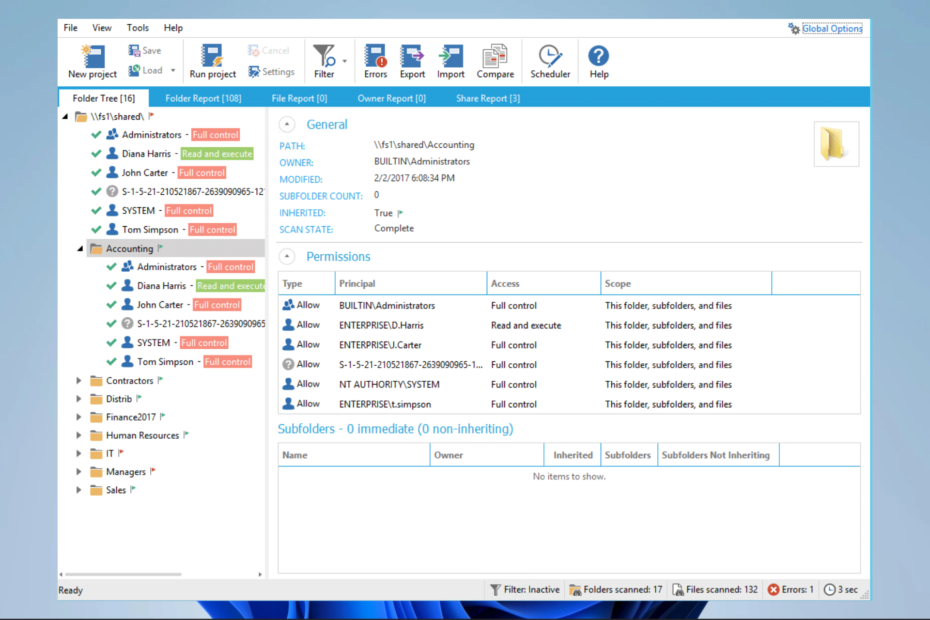
- ドキュメントの変更の追跡と監視
- ログインおよびログオフ アクティビティの詳細な概要
- SOX、PCI、HIPAA、GDPR コンプライアンス
- シンプルで迅速な実装
インフラストラクチャに最適なネットワーク監査ツールを今すぐ入手してください。
NTFS アクセス許可は、管理者が NTFS ファイル システム上のファイルやフォルダーにアクセスできるユーザーを制御できる Windows のセキュリティ機能です。 これらのアクセス許可は、ローカル リソースとネットワーク リソースで機能します。
また、機密データを保護し、さまざまな規制への準拠を確保するためにも不可欠です。 この記事では、NTFS アクセス許可を構成するための 7 つのベスト プラクティスについて説明します。 したがって、データを安全に保ち、不正アクセスのリスクを軽減する方法を示します.
NTFS アクセス許可とは何ですか?
NTFS アクセス許可またはアクセス制御エントリ (ACE) によって、ファイルまたはフォルダーにアクセスできるユーザーと実行できるアクションが決まります。
NTFS アクセス許可には、基本アクセス許可と高度なアクセス許可の 2 種類があります。 基本的なアクセス許可には、読み取り、書き込み、および実行が含まれますが、高度なアクセス許可には、完全な制御、変更、および読み取りと実行が含まれます。
NTFS アクセス許可に関連するいくつかの利点があります。 これらには次のものが含まれます。
- きめ細かな制御 – NTFS パーミッションは高レベルの粒度を提供するため、管理者は 個々のファイルへのアクセスを制御する ユーザーまたはグループレベルまでのフォルダ。 これにより、リソースをより安全かつ効率的に使用できます。
- 継承 – 親フォルダーから子オブジェクトに NTFS アクセス許可を継承できるため、アクセス許可の管理プロセスが簡素化され、エラーのリスクが軽減されます。
- 監査 – NTFS アクセス許可は監査できるため、管理者はアクセス許可の変更を追跡してログに記録できます。 これは、検出と 不正アクセスを防ぐ.
- 安全 – NTFS アクセス許可は、ファイルとフォルダーに追加のセキュリティ レイヤーを提供します。 不正アクセスのリスクを最小限に抑えることができます。 データ侵害 あなたのデータを制御することによって。
- コンプライアンス – NTFS アクセス許可は、HIPAA や PCI-DSS などのさまざまなコンプライアンス要件を満たすのに役立ちます。
ここで、いくつかの注目すべきベスト プラクティスを見てみましょう。
NTFS アクセス許可の構成に関して推奨されるベスト プラクティスは何ですか?
これらのツールは、レポートやアラートなど、アクセス許可の管理に関連する多くのタスクを自動化できます。
いくつかのツールがパーミッションに役立つ場合があることに注意してください。 ADaudit Plus はその一例です。 このツールを使用すると、変更者、変更日時、変更内容など、NTFS アクセス許可に加えられた変更を詳細に把握できます。
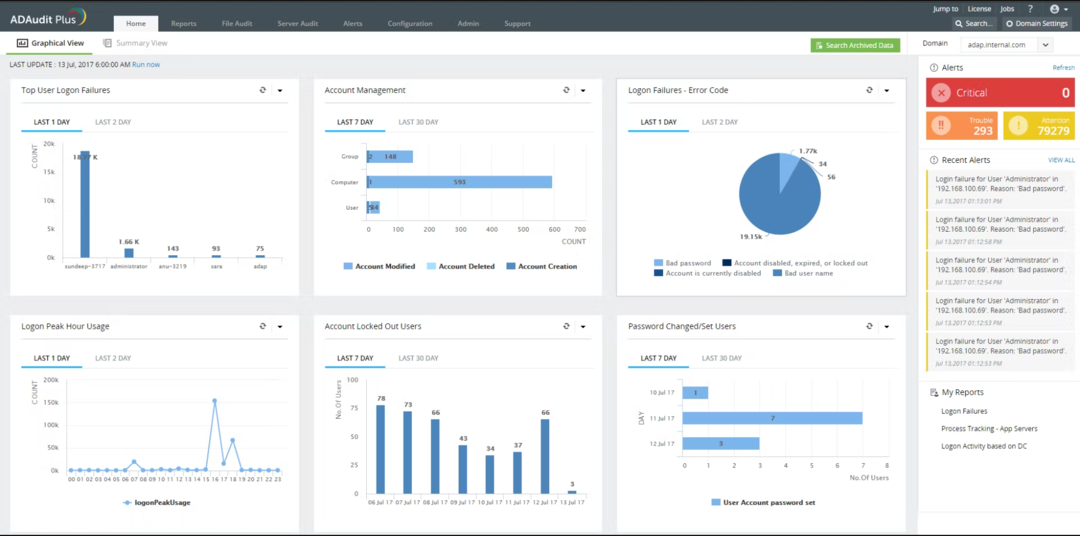
また、重要な NTFS アクセス許可の変更に関するリアルタイムのアラートを提供し、NTFS アクセス許可の変更に関するレポートを生成することもできます。

ADAudit プラス
包括的なファイル監査、監視、および NTFS アクセス許可オプションを提供する優れた監査ツール。
2. 最小権限
NTFS アクセス許可を構成する場合は、最小限の特権を使用するのがベスト プラクティスです。つまり、ユーザーとグループには、タスクを完了するために必要なアクセス許可のみを与え、それ以上のアクセス許可は与えません。
この原則は、ユーザーとグループが実行する必要のあるリソースのみにアクセスできるようにするのに役立ちます また、機密データにアクセスしたり、組織に害を及ぼす可能性のある行動を実行したりできないことを確認します。 システム。
最小権限の原則を適用することで、不正アクセスやデータ侵害のリスクを軽減できます。 たとえば、ユーザーが特定のファイルのみを読み取る必要がある場合は、読み取り権限のみを付与する必要があります。
3. 権限を拒否する
拒否アクセス許可は、すべての許可アクセス許可を上書きできる強力な NTFS アクセス許可です。 特定の状況では役立つこともありますが、混乱やエラーにつながる可能性があるため、慎重に慎重に使用することが重要です。
拒否アクセス許可は、付与された許可アクセス許可に関係なく、ユーザーまたはグループが特定のファイルまたはフォルダーにアクセスするのを明示的に防止するために使用されます。
Deny パーミッションは、Allow パーミッションよりも優先されることに注意してください。つまり、Allow と Deny の両方が 権限がユーザーまたはグループに割り当てられている場合、拒否権限が優先され、ユーザーまたはグループは拒否されます アクセス。
- Windows 11 NTFS vs. ReFS: どちらが優れているか、またその理由は?
- Visual Studio と Visual Studio Code: 違いは何ですか?
4. グループを使用する
専門家のヒント:
スポンサー
一部の PC の問題は、特にリポジトリの破損や Windows ファイルの欠落など、取り組むのが難しいものです。 エラーの修正に問題がある場合は、システムが部分的に壊れている可能性があります。
マシンをスキャンして障害を特定するツールである Restoro をインストールすることをお勧めします。
ここをクリック ダウンロードして修復を開始します。
グループを NTFS アクセス許可のベスト プラクティスとして使用することは、管理を容易にし、エラーのリスクを軽減できるアクセス許可の管理方法です。
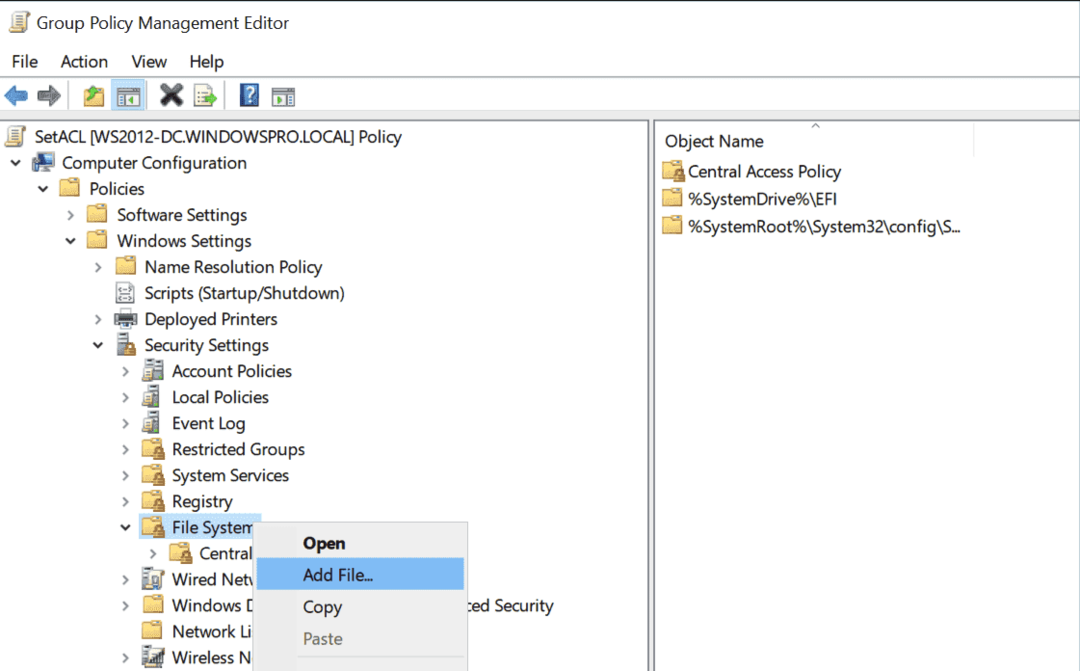
個々のユーザーにアクセス許可を付与する代わりに、グループがアクセス許可を管理します。 グループにアクセス許可を割り当てることで、アクセス許可を管理するプロセスを簡素化し、より効率的にすることができます。
グループを使用する場合、役割と責任に基づいて、ユーザーを適切なグループに割り当てることが不可欠です。 これにより、ユーザーは職務を遂行するために必要なリソースにのみアクセスでき、それ以上はアクセスできなくなります。
5. 未使用の権限を削除する
NTFS (New Technology File System) アクセス許可を使用する場合は、未使用のアクセス許可を削除することをお勧めします。
NTFS アクセス許可は、NTFS でフォーマットされたドライブ上のファイルとフォルダーへのアクセスを制御します。 これらのアクセス許可は、個々のファイルとフォルダー、およびドライブ全体に適用できます。
未使用のアクセス許可を削除することで、許可されたユーザーのみが機密データにアクセスできるようにし、潜在的なセキュリティの脆弱性を排除できます。
6. 権限のテスト
アクセス許可をテストすることで、設定したアクセス許可が意図したとおりに機能し、許可されたユーザーのみが機密データにアクセスできることを確認できます。
ユーザーが持つべきではないアクセス許可を持っていると、機密データにアクセスしたり、システムのセキュリティを危険にさらす可能性のあるアクションを実行したりできる可能性があるため、これは重要です。
さらに、アクセス許可をテストすることで、ユーザーまたは管理者に問題を引き起こしている可能性のあるアクセス許可の問題を特定して解決できます。
7. ドキュメントの権限
NTFS アクセス許可は、NTFS でフォーマットされたドライブ上のファイルとフォルダーへのアクセスを制御しますが、管理と理解が複雑になる可能性があります。
アクセス許可を文書化することで、アクセス許可を理解できるようにすることができます。 また、潜在的な問題や変更を特定し、迅速に対処できます。
アクセス許可が十分に文書化されていないと、問題のトラブルシューティングと解決、または将来のアクセス許可の変更が困難になる可能性があるため、これは重要です。
さらに、ドキュメントは、コンプライアンスと監査の要件に役立ちます。
これらのベスト プラクティスに従うことで、NTFS アクセス許可の構成が正しいことを確認できます。 したがって、データは安全です。
NTFS アクセス許可は、データを保護するための重要な側面であることを忘れないでください。 そのため、時間をかけて適切に構成および管理することが不可欠です。
まだ問題がありますか? このツールでそれらを修正します。
スポンサー
上記のアドバイスを行っても問題が解決しない場合は、お使いの PC でさらに深刻な Windows の問題が発生している可能性があります。 お勧めします この PC 修復ツールをダウンロードする (TrustPilot.com で Great と評価されています) を使用して、簡単に対処できます。 インストール後、単に スキャン開始 ボタンを押してから 全て直す。
